Das Zurücksetzen oder Wiederherstellen von Miniaturansichten in Windows 10 wird von Benutzern fast immer wieder auf ihren Computern ausgeführt. Dies geschieht, wenn die Symbole und / oder Miniaturansichten auf irgendeine Weise beschädigt sind, so dass sie leer sind oder von anderen Apps übernommen wurden oder in einer normalen Situation einfach nicht wie angezeigt angezeigt werden.
In diesem Fall kann das Problem behoben werden, indem die Miniaturansichten durch Zurücksetzen des Symbolcaches wiederhergestellt werden. Gleiches gilt auch für den Miniaturbild-Cache, der normalerweise zum Speichern der Bildvorschau sowie der Vorschau von Videos und Dokumenten verwendet wird.
Windows 10 verwaltet normalerweise eine Cache-Datenbank, in der Miniaturbilder für jeden Ordner, jedes Dokument, jedes Video und jedes Foto auf Ihrem Computersystem gespeichert sind. Auf diese Weise können Sie schnell eine Vorschau der Datei anzeigen oder den Inhalt eines Ordners anzeigen, bevor Sie ihn öffnen.
Dieses Problem tritt mit der Zeit auf, wenn mehr Ordner und Dateien erstellt werden, sodass die Datenbank beschädigt werden kann. Dies zeigt sich darin, dass der Datei-Explorer falsche Miniaturansichten anzeigt oder die Dateien keine Vorschau derselben anzeigen oder einfach gar nicht vorhanden sind.
Zum Glück gibt es verschiedene Lösungen, mit denen Sie Miniaturansichten in Windows 10 wiederherstellen können, wie unten aufgeführt.
UPDATE: Stellen Sie Miniaturansichten in Windows 10 wieder her
- Verwenden Sie Disk Cleanu
- Verwenden einer Eingabeaufforderung mit erhöhten Rechten
- Überprüfen Sie die Ordnereinstellungen
- Verwenden Sie den Befehl Ausführen
- Verwenden Sie die Systemsteuerung
- Zurücksetzen und Wiederherstellen des Miniaturbild-Caches
1. Verwenden Sie die Datenträgerbereinigung
- Klicken Sie auf Start und öffnen Sie Dateimanager.
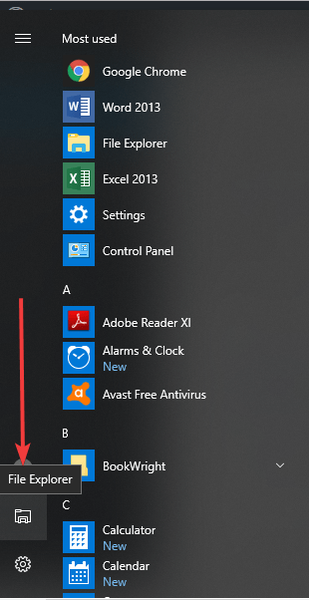
- Klicken Sie im linken Bereich auf Dieser PC.
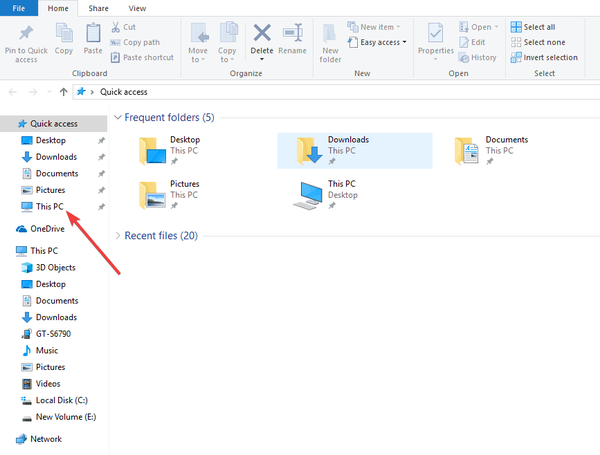
- Klicken Sie mit der rechten Maustaste auf C:Laufwerk, auf dem Ihr Windows 10-Betriebssystem installiert ist
- Wählen Eigenschaften.
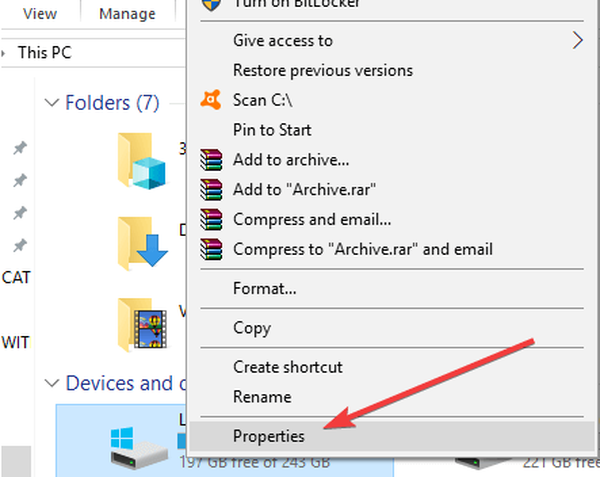
- Drücke den Datenträgerbereinigung
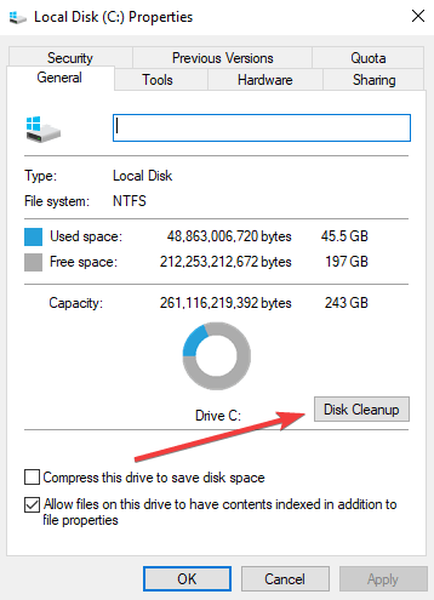
- Überprüf den Vorschaubilder Option und deaktivieren Sie alle anderen Optionen.
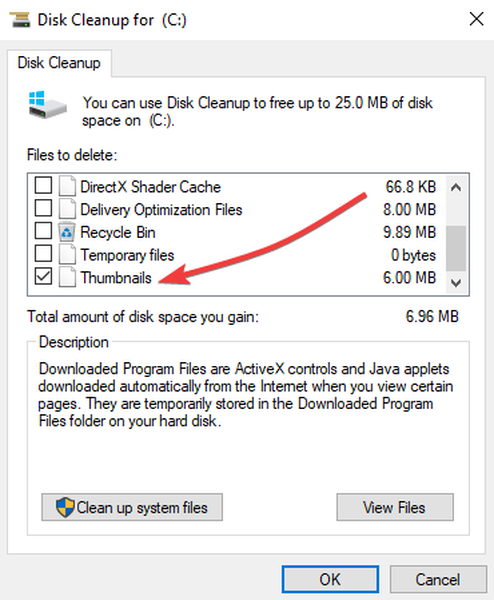
- Klicken in Ordnung.
- Klicken Dateien löschen um die Aufgabe zu bestätigen und zu beenden.
- VERBINDUNG: Fix: Miniaturansichten werden unter Windows 10, 8, 7 nicht angezeigt
2. Verwenden einer Eingabeaufforderung mit erhöhten Rechten
Wenn Sie versuchen, das Tool zur Datenträgerbereinigung zu verwenden und das Wiederherstellen von Miniaturansichten in Windows 10 nicht funktioniert hat, verwenden Sie Befehlszeilen über die Option Eingabeaufforderung mit erhöhten Rechten. Um dies zu tun:
- Öffnen Start.
- Art CMD und klicken Sie mit der rechten Maustaste Eingabeaufforderung.
- Wählen Als Administrator ausführen
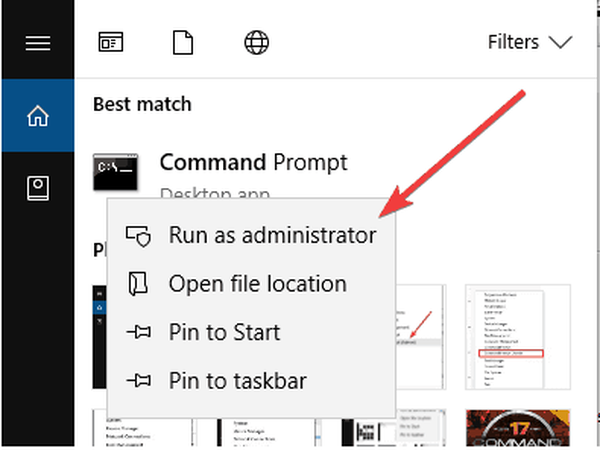
- Geben Sie den folgenden Befehl ein, um den Datei-Explorer zu stoppen, und drücken Sie eingeben:: taskkill / f / im explorer.exe
Geben Sie den folgenden Befehl ein, um alle Miniaturdatenbankdateien zu löschen, ohne nach einer Bestätigung zu fragen: del / f / s / q / a% LocalAppData% MicrosoftWindowsExplorerthumbcache _ *. db
- Drücken Sie eingeben::
- Geben Sie den folgenden Befehl ein, um den Datei-Explorer zu starten, und drücken Sie Eingeben:: Starten Sie explorer.exe
- Schließen Eingabeaufforderung um die Aufgabe abzuschließen.
In Ihren Dateien und Ordnern sollte jetzt eine Vorschau der Miniaturansichten angezeigt werden.
3. Überprüfen Sie die Ordnereinstellungen
Wenn Sie in Windows 10 immer noch keine Miniaturansichten wiederherstellen können, hat möglicherweise jemand Ihre Ordnereinstellungen gestört. Führen Sie in diesem Fall die folgenden Schritte aus, um das Problem zu beheben:
- Öffnen Dateimanager.
- Klicke auf das Aussicht
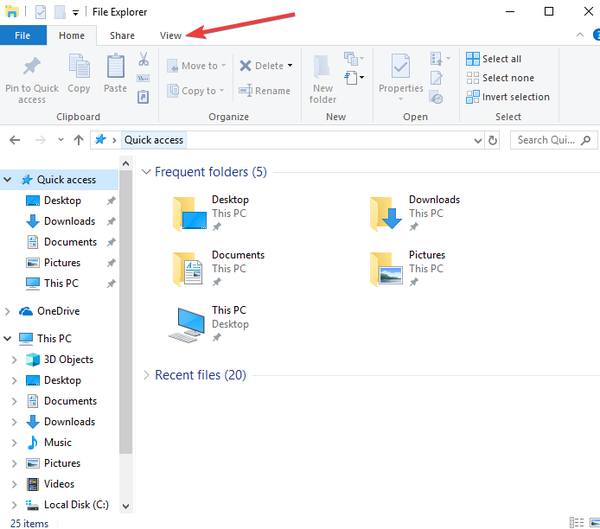
- Klicken Optionen Ordneroptionen öffnen.
- Klicke auf das Aussicht
- Stellen Sie sicher, dass das Häkchen für Immer Symbol anzeigen, niemals Vorschaubild
- Klicken Anwenden.
- Klicken in Ordnungund verlassen
In Ihren Dateien und Ordnern sollte jetzt eine Vorschau der Miniaturansichten angezeigt werden.
- VERBINDUNG: Fix: Bilder, PDF-Miniaturansichten werden im Windows 10-Datei-Explorer nicht aktualisiert
4. Verwenden Sie den Befehl Ausführen
Um dies zu tun:
- Klicken Sie mit der rechten Maustaste auf Start und wählen Sie Lauf
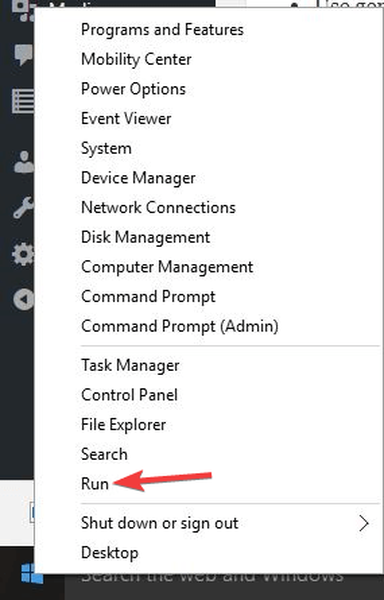
- Art: cleanmgr.exe
- Drücken Sie Eingeben
- Scrollen Sie nach unten und aktivieren Sie das Kontrollkästchen neben Miniaturansichten und klicken Sie auf in Ordnung
5. Verwenden Sie die Systemsteuerung
- Klicken Sie auf Start und dann auf Schalttafel
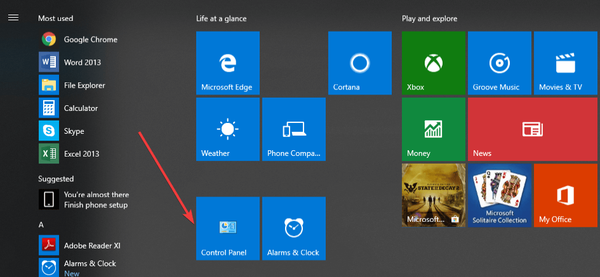
- Klicken Alle Elemente der Systemsteuerung
- Wählen System
- Gehen Sie auf der linken Seite zu Erweiterte Systemeinstellungen und klicken Sie darauf
- Wählen Sie auf der Registerkarte Erweitert die Option Erweitert aus Leistungseinstellungen
- Unter Visuelle Effekte Registerkarte, werden Sie sehen Zeigen Sie Miniaturansichten anstelle von Symbolen an und stellen Sie sicher, dass die Option aktiviert ist
- Klicken Sie auf Übernehmen und beenden Sie das Programm und starten Sie den Datei-Explorer bei Bedarf neu
6. Setzen Sie den Miniaturbild-Cache zurück und erstellen Sie ihn neu
Setzen Sie dazu zunächst den Cache zurück und erstellen Sie ihn wie folgt neu:
Cache zurücksetzen:
- Klicken Sie mit der rechten Maustaste auf den leeren Bereich des Desktops und klicken Sie auf Personifizieren.
- Klicke auf das Anzeigeeigenschaften Verknüpfung.
- Wählen Sie unter Farben die Option Mittel (16 Bit) aus und klicken Sie auf Übernehmen. Wenn Sie bereits Mittel (16 Bit) ausgewählt haben, wählen Sie stattdessen Höchste (32 Bit). Manchmal müssen Sie zuerst einen Neustart durchführen und dann mit dem nächsten Schritt fortfahren. Versuchen Sie es in beide Richtungen und klicken Sie dann auf Ja, um die neuen Einstellungen zu bestätigen.
- Wählen Sie Höchste (32-Bit) und klicken Sie auf OK. Wenn Sie bereits Höchste (32-Bit) ausgewählt haben, wählen Sie stattdessen Mittel (16-Bit).
- Klicken Sie auf Ja, um die neuen Einstellungen zu bestätigen.
- VERBINDUNG: Erhöhen Sie die Größe des Symbol-Cache auf dem PC, um Windows zu beschleunigen
Cache neu erstellen
- Öffnen Sie Ordneroptionen, um auszuwählen (Punkt) Versteckte Dateien und Ordner anzeigen
- Öffnen Sie ein Windows Explorer-Fenster.
- Gehe zu C: Benutzer (Benutzername) ImageAppDataLocal
- Rechtsklick auf ImageIconCache.db und klicken Sie auf Löschen.
- Klicken Sie auf Ja, um den Löschvorgang zu bestätigen. Dadurch wird die Datei in den Papierkorb gelöscht. Es ist sicher, den Papierkorb zu leeren, wenn Sie fertig sind.
- Schließen Sie das Fenster, leeren Sie den Papierkorb und starten Sie den Computer neu.
- Wenn Sie zurückkehren, werden Sie feststellen, dass die Größe der Datei ImageIconCache.db kleiner ist und das Änderungsdatum jetzt das aktuelle Datum ist. Wenn ImageIconCache.db aus irgendeinem Grund nicht vorhanden ist oder sich die Größe nicht wesentlich geändert hat, starten Sie den Computer einfach neu. In einigen Fällen müssen Sie möglicherweise einige Male neu starten.
- Der Symbol-Cache wurde neu erstellt.
Konnten Sie Miniaturansichten in Windows 10 mit den oben genannten Lösungen wiederherstellen? Lass es uns in den Kommentaren unten wissen.
Verwandte Geschichten zum Auschecken:
- Vollständige Korrektur: Windows 10-Symbole sind zu groß
- Fix: In Windows 10 fehlen Desktop-Symbole
- Die besten Tools zum Konvertieren von Symbolen in Windows 10
- Thumbnails
- Windows 10 beheben
 Friendoffriends
Friendoffriends



